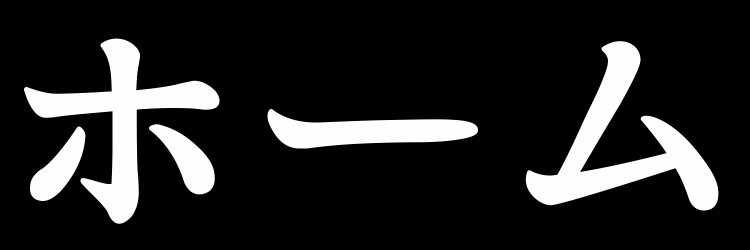スマホで読む方は横持ちがおすすめ。
1.![]() YouTubeのページで
YouTubeのページで ![]() Stylebotを開く。※パソコンのみ
Stylebotを開く。※パソコンのみ
2.「 ![]() Stylebotを開く」、次に「
Stylebotを開く」、次に「 ![]() コード」をクリック。
コード」をクリック。
3.下のプログラミングっぽい文章をコピペ。
コピーボタン↓
/*マウスカーソルを動かしたとき、動画の上下が暗くなるのをやめさせる*/
.ytp-gradient-top,.ytp-gradient-bottom {
background-image: none;
}


下(進行状況バーとか)が暗くならない
以上で終わりですが、もう少し記事の文字数を稼がせてください!
この記事では、パソコンの ![]() Google Chromeや
Google Chromeや ![]() Microsoft Edgeで
Microsoft Edgeで ![]() YouTubeを見るとき、マウスカーソルを動かすたびに、動画の上下が暗くなるのをやめさせる方法を解説します。
YouTubeを見るとき、マウスカーソルを動かすたびに、動画の上下が暗くなるのをやめさせる方法を解説します。
スマホやタブレットではできません。
1.Stylebotをダウンロード(無料)
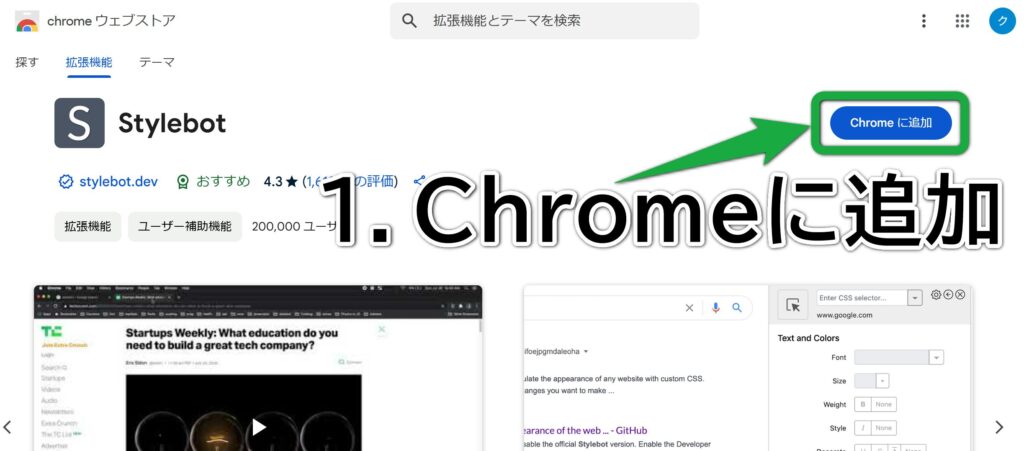
※左の画像は ![]() Chromeの画面です。
Chromeの画面です。
1.![]() chromeウェブストアで
chromeウェブストアで ![]() Stylebotを検索して、「Chromeに追加」ボタンをクリックします。
Stylebotを検索して、「Chromeに追加」ボタンをクリックします。
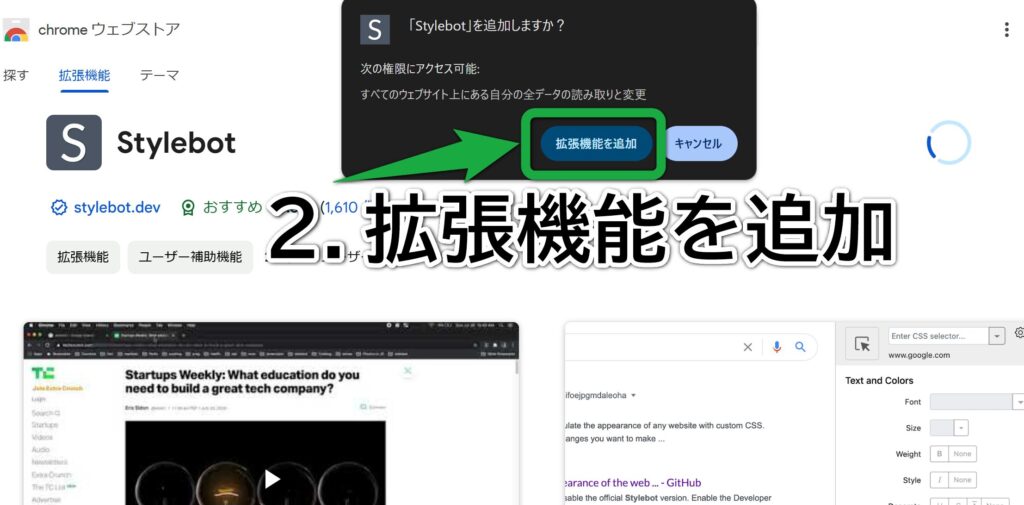
2.「 ![]() Stylebotを追加しますか?」の画面で、「拡張機能を追加」ボタンをクリックします。
Stylebotを追加しますか?」の画面で、「拡張機能を追加」ボタンをクリックします。

3.英語のページに飛ばされますが、無視して大丈夫!

4.①画面右上の ![]() 拡張機能ボタン、②
拡張機能ボタン、② ![]() 固定ボタンをクリックして、
固定ボタンをクリックして、![]() Stylebotのショートカットを作ります。
Stylebotのショートカットを作ります。
2.見ている動画の上下が暗くなるのをやめさせる
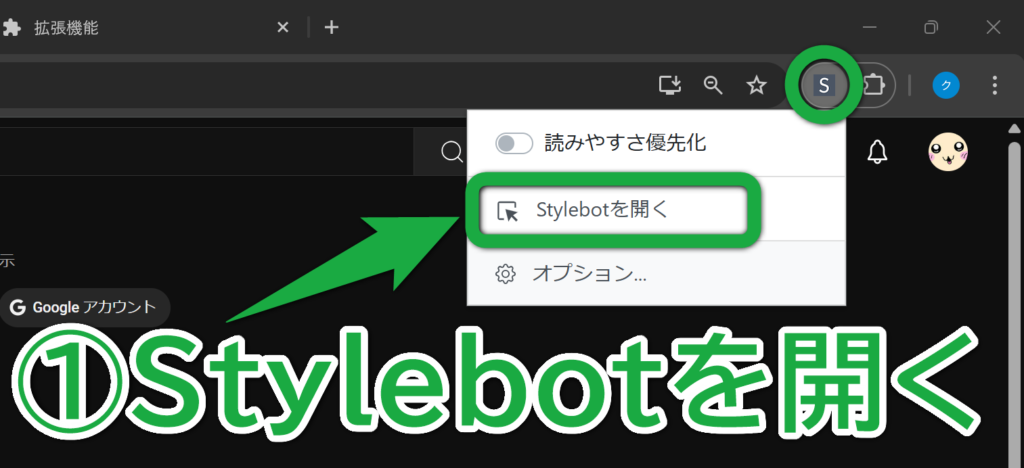
① ![]() YouTubeのページで
YouTubeのページで ![]() Stylebotを開いて、「
Stylebotを開いて、「 ![]() Stylebotを開く」ボタンをクリックします。
Stylebotを開く」ボタンをクリックします。
Stylebotが反応しないときは、画面左上の ![]() 再読み込みボタンをクリックしてから試してください。
再読み込みボタンをクリックしてから試してください。
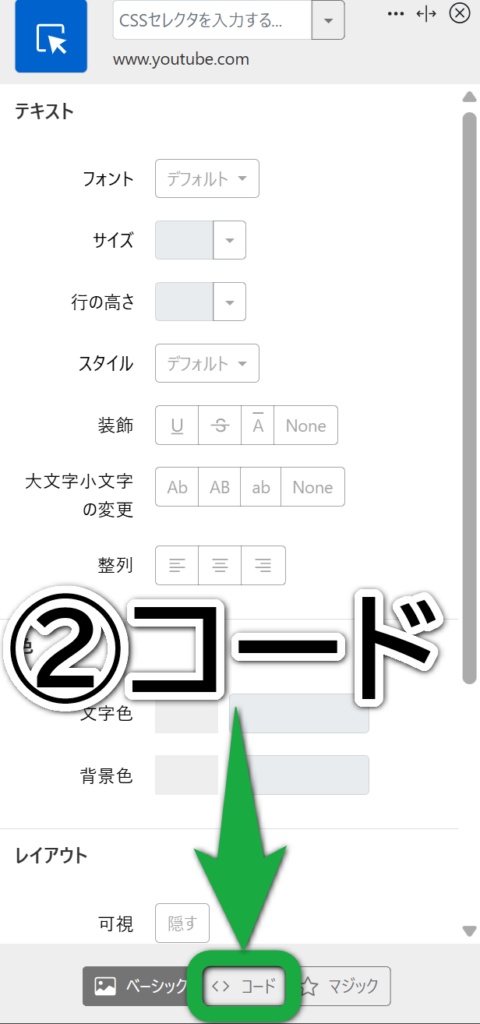
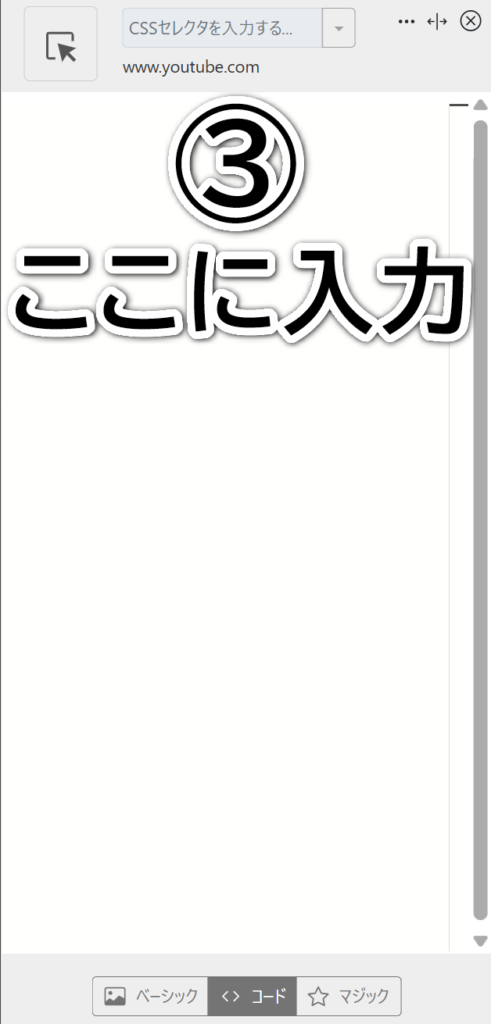
②「 ![]() コード」ボタンをクリックして、③出てきた空白のページに、下のプログラミングっぽい文章をコピペします。
コード」ボタンをクリックして、③出てきた空白のページに、下のプログラミングっぽい文章をコピペします。
コピーボタン↓
/*マウスカーソルを動かしたとき、動画の上下が暗くなるのをやめさせる*/
.ytp-gradient-top,.ytp-gradient-bottom {
background-image: none;
}
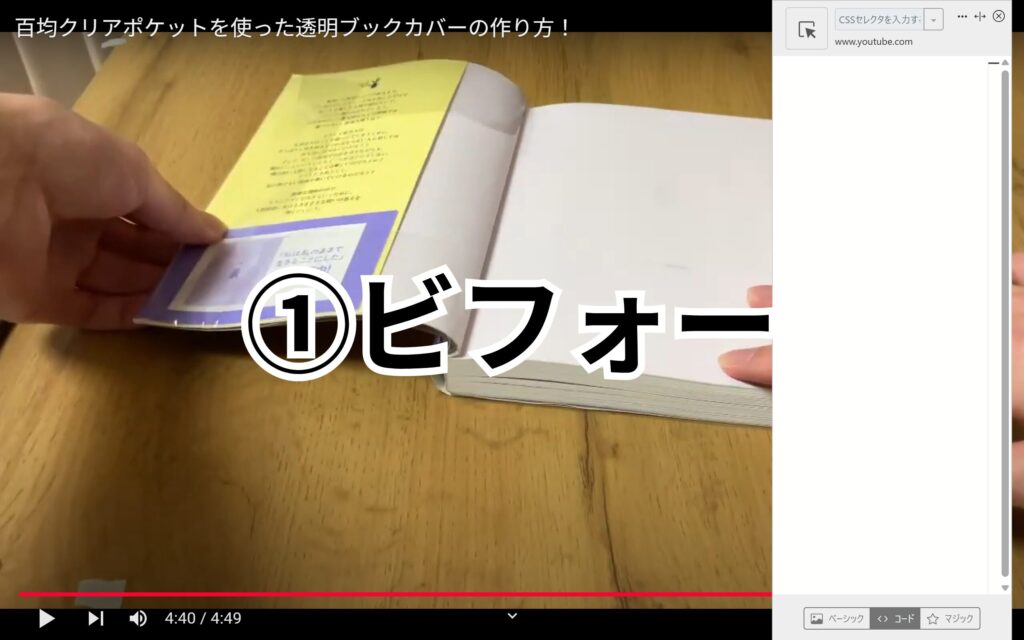
(通常画面・シアターモードでも有効)
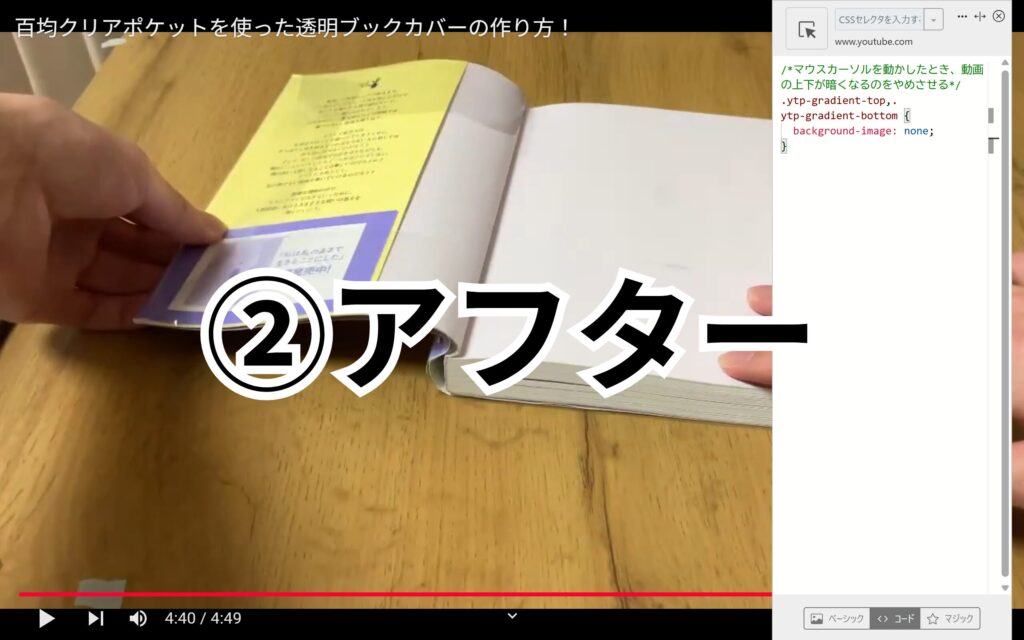
下(進行状況バーとか)が暗くならない
紹介したプログラミングっぽい文章の
①「.ytp-gradient-top」は、見ている動画の上(タイトル部分)
②「.ytp-gradient-bottom」は、見ている動画の下( ![]() 進行状況バーとか)
進行状況バーとか)
③「background-image: none;」は、①②が暗くなるのをやめさせる
という意味でイメージすればOK!
見ている動画の上下を薄く暗くしたいとき
コピーボタン↓
/*マウスカーソルを動かしたとき、動画の上下を薄く暗くする*/
.ytp-gradient-top,.ytp-gradient-bottom {
opacity: 0.5;
}
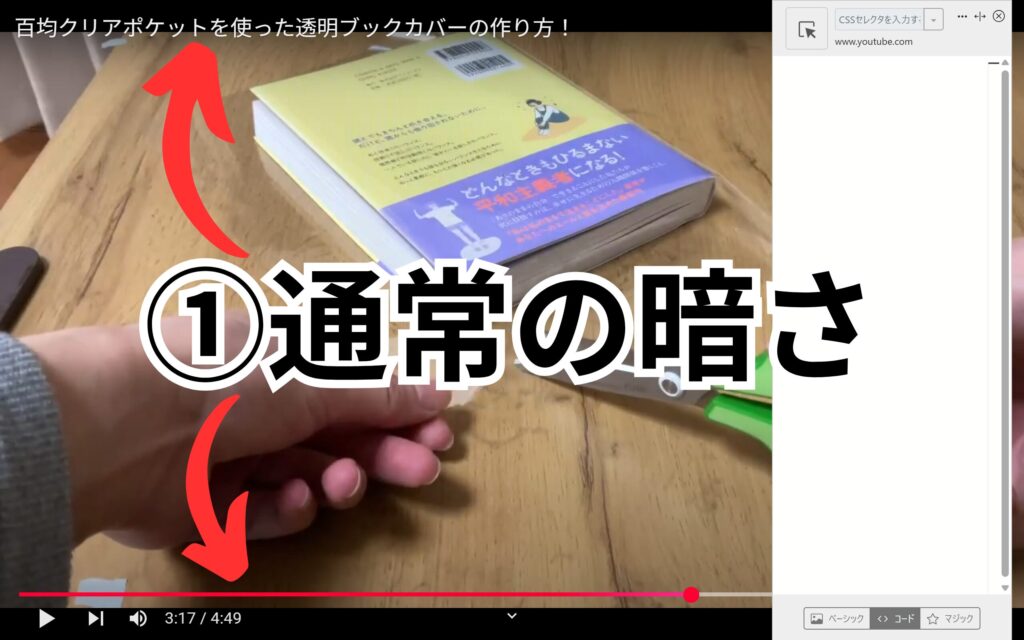
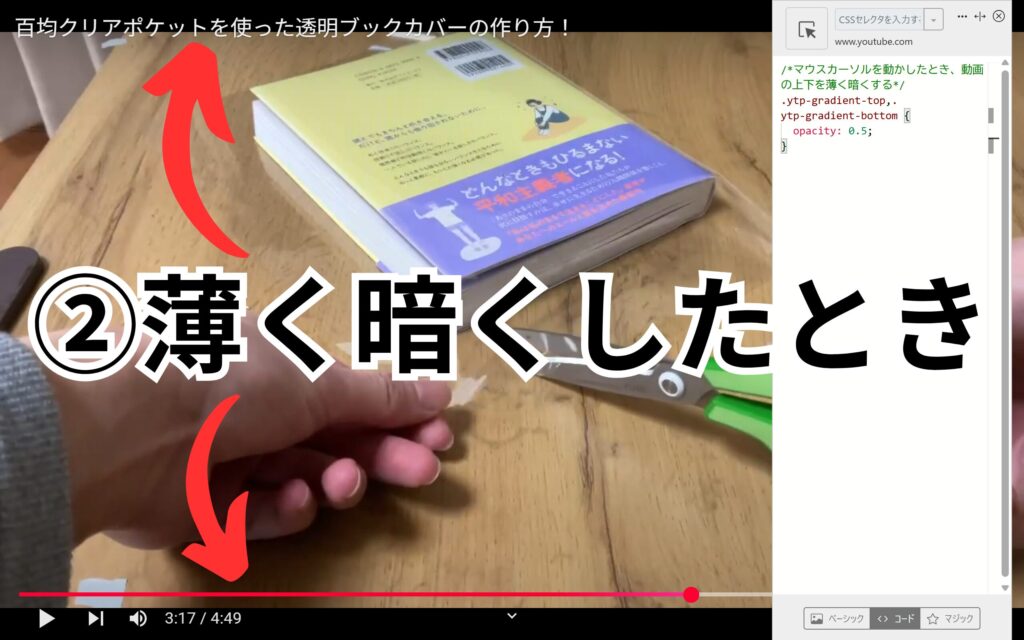
下(進行状況バーとか)が薄く暗くなる
紹介したプログラミングっぽい文章の「opacity: 0.5;」は、見ている動画の上下をどの程度 暗くするか(0~1までの数値を設定できる)、という意味でイメージすればOK!
元に戻したいとき

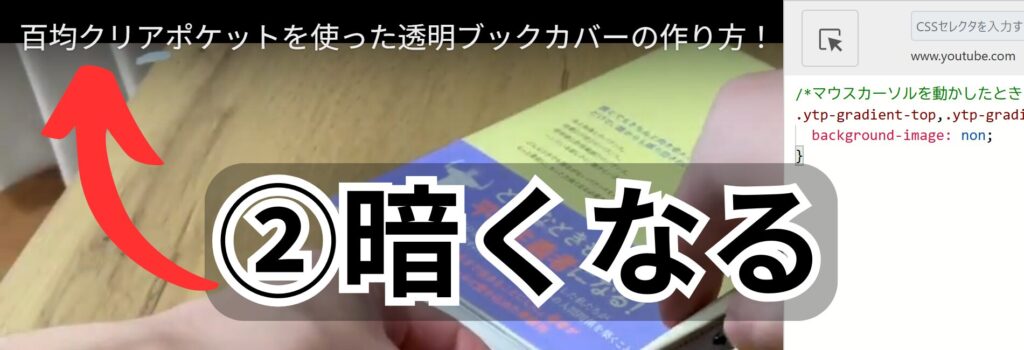
例えば、紹介したプログラミングっぽい文章には「background-image: none;」という英語が入っています。
語尾の「e」だけ消して「background-image: non;」にすると、見ている動画の上下が元通り暗くなります。
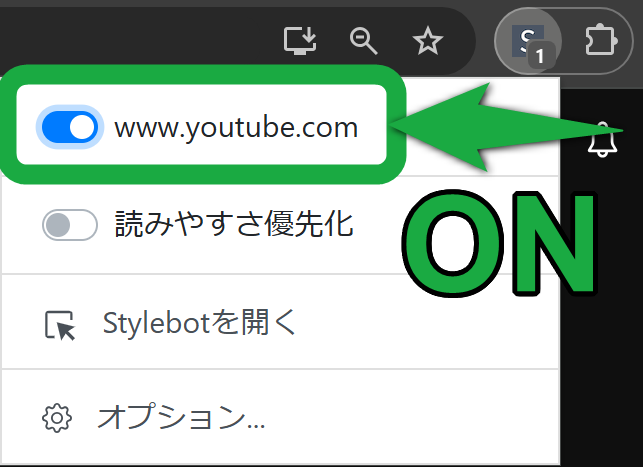
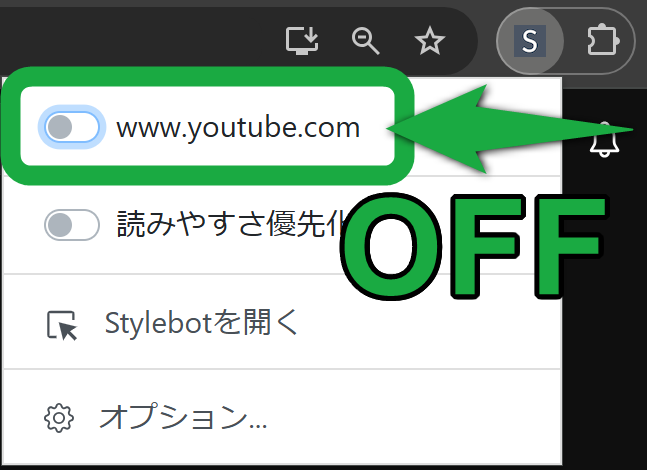
![]() YouTubeのページで
YouTubeのページで ![]() Stylebotを開いて、YouTubeのURL(www.youtube.com)左側のスイッチを
Stylebotを開いて、YouTubeのURL(www.youtube.com)左側のスイッチを ![]() OFFにします。
OFFにします。
Stylebotを削除したいとき
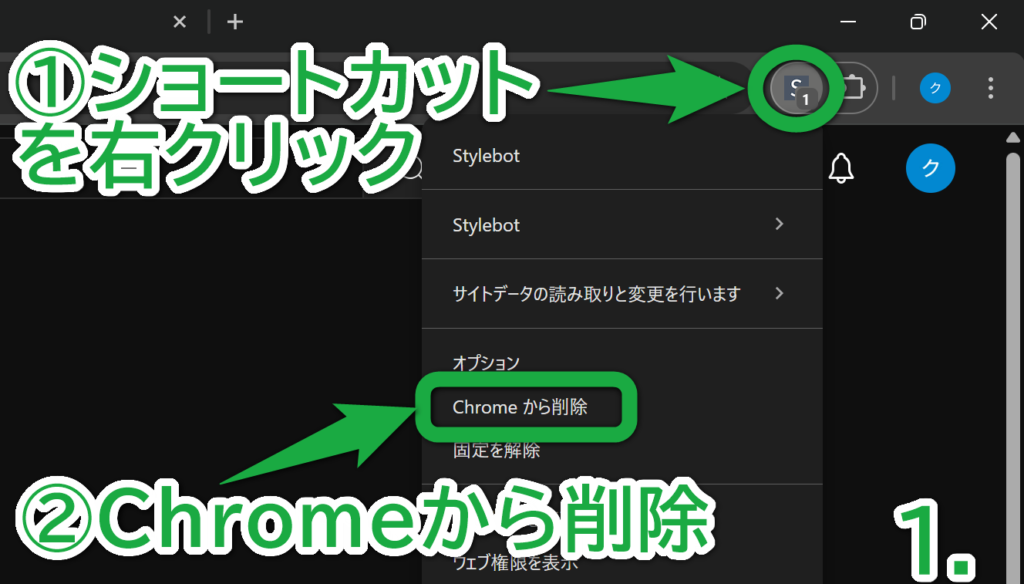
1.①画面右上の ![]() Stylebotのショートカットを右クリックして、②「Chromeから削除」ボタンをクリックします。
Stylebotのショートカットを右クリックして、②「Chromeから削除」ボタンをクリックします。
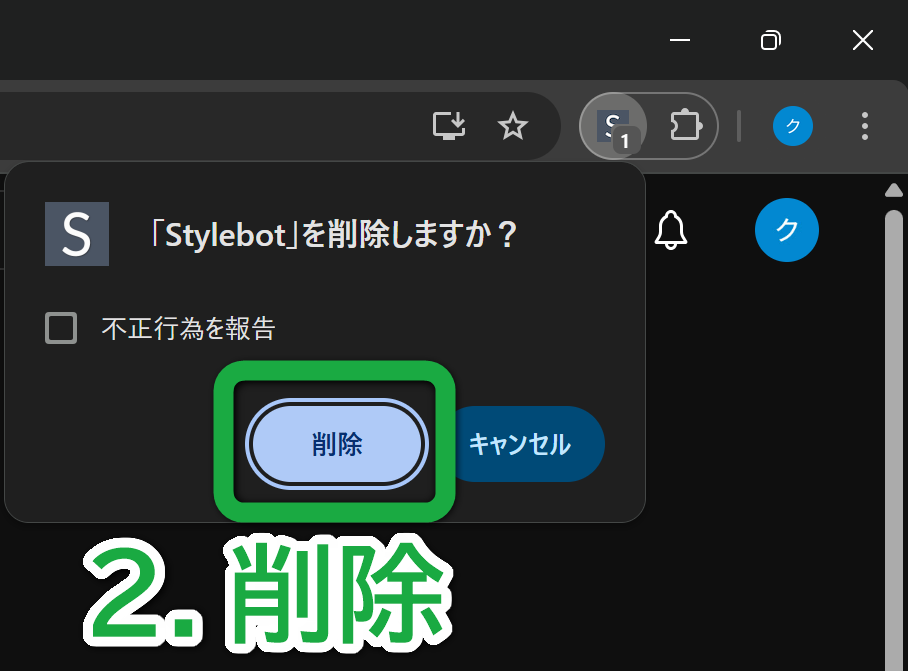
2.「Stylebotを削除しますか?」の画面で「削除」ボタンをクリック!
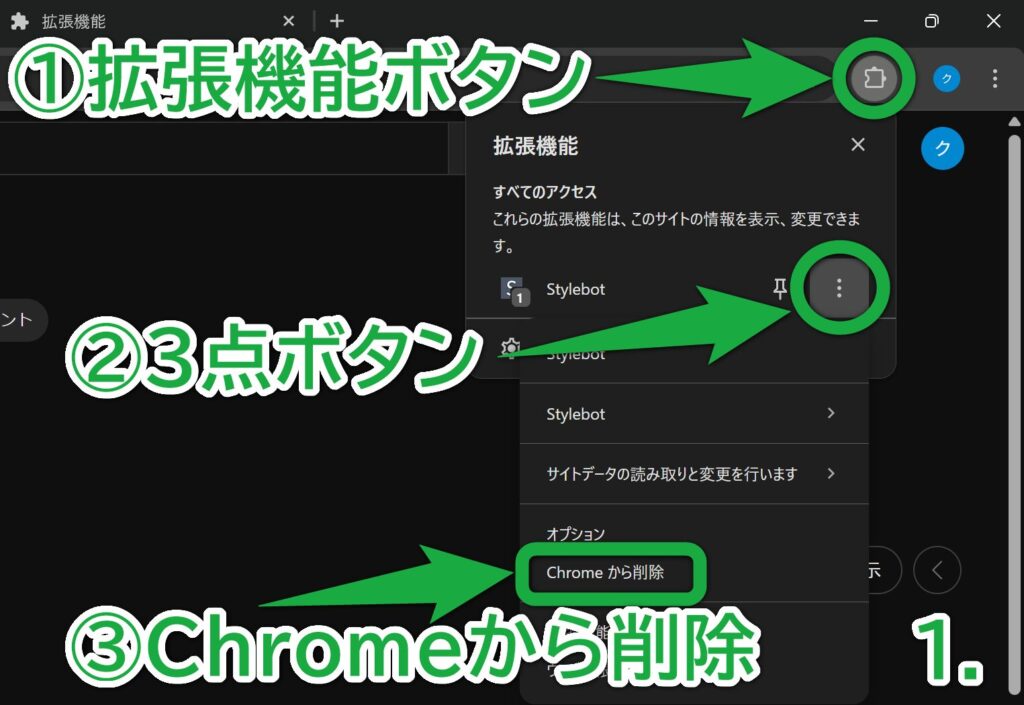
1.①画面右上の ![]() 拡張機能ボタン、②
拡張機能ボタン、② ![]() 3点ボタン、③「Chromeから削除」ボタンの順にクリックします。
3点ボタン、③「Chromeから削除」ボタンの順にクリックします。
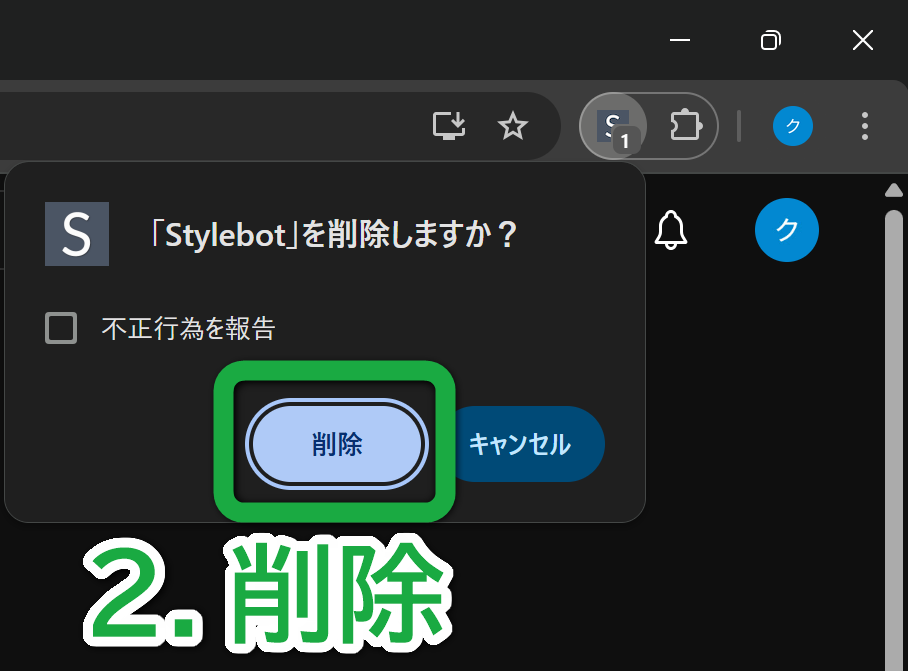
2.「Stylebotを削除しますか?」の画面で「削除」ボタンをクリック!
終わり!